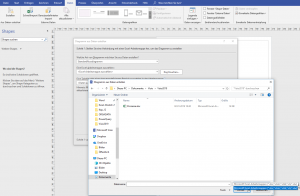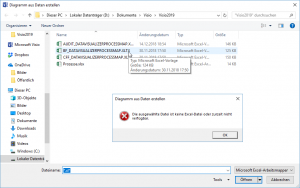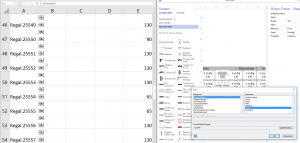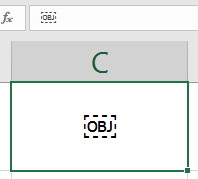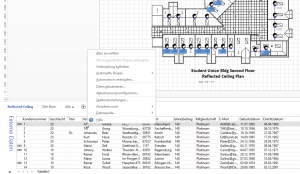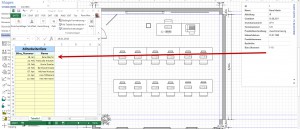Und dann, eines Tages werde ich die Fenster putzen. Rein aus Neugier.
Amüsiert hat es mich schon. Visio 2019 Professional stellt einen Assistenten zur Verfügung, mit dem man aus einer Exceltabelle ein Ablaufdiagramm erzeugen kann (Daten/Aus Daten erstellen/Erstellen). Im ersten Schritt kann man eine Excel-Arbeitsmappe auswählen.
Ein Klick auf die Schaltfläche „Durchsuchen“ startet den Öffnen-Dialog. Das Kombinationsfeld, in dem verschiedene Dateitypen ausgewählt werden können bietet nur eine einzige Option: Microsoft Excel-Arbeitsmappen (*.xlsx, *.xlsm, *.xlsb, *.xls, *.xlw). Erstaunlich, dass man hier von einer Auswahl spricht, wenn nur eine Variante angeboten wird.
Noch erstaunlicher: Microsoft stellt eine Dummy-Datei zur Verfügung, mit deren Hilfe man den Assistenten ausprobieren kann:
AUDIT_DATAVISUALIZERPROCESSMAP.XLTX
Trägt man nun das Textfeld *.xl* oder *.* ein, wählt diese Datei aus, so erhält man eine Fehlermeldung:
Die ausgewählte Datei ist keine Excel-Datei (!)
Okay – also die Datei als XLSX speichern (besser noch: die Liste in eine leere Arbeitsmappe kopieren und diese als XLSX speichern. Dann funktioniert der Assistent.